ps等比例缩放快捷键
我们都知道ps的应用范围非常广,无论是我们正在阅读的图书封面,还是大街上看到的海报,这些具有丰富图像信息的印刷品,基本上都需要运用ps软件进行处理,那我们怎样才能快速地获得我们想要的效果呢?接下来小编就给大家介绍一些快捷键,方便大家进行操作。
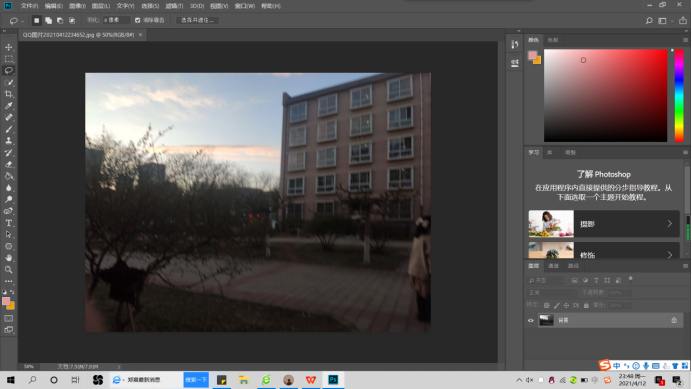
ps等比例缩放快捷键是什么?
快捷键顾名思义就是方便快捷我们的使用,在PS里边有很多快捷键,我们初学PS的时候也会学习基础的快捷键。那么今天小编以教程形式来告诉一些小伙伴们ps等比例缩放快捷键是什么,方便大家学习和理解。
1.首先,我们点击菜单栏上边左上角【文件】-【打开】软件,如下图红色圈出部分所示:

2.然后,在弹出的弹框中选择自己想要打开的素材,在点击【打开】按钮,如下图红色圈出部分所示:
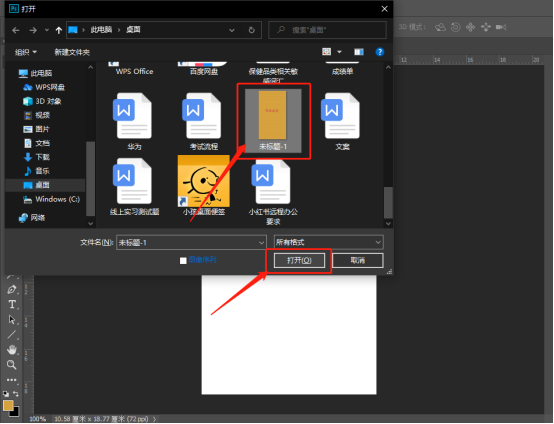
3.接下来,我们按住键盘上的快捷键【ctrl+T】就会看到图片四周有小的正方形,点击它就可以进行缩放了,如下图红色圈出部分所示:
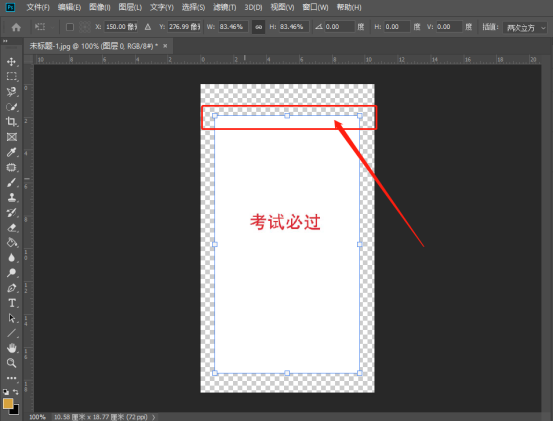
4.如果大家想要旋转图片,我们可以把鼠标放在正方形外框边上,就可以看到一个旋转符号,图片就会旋转了,如下图红色圈出部分所示:
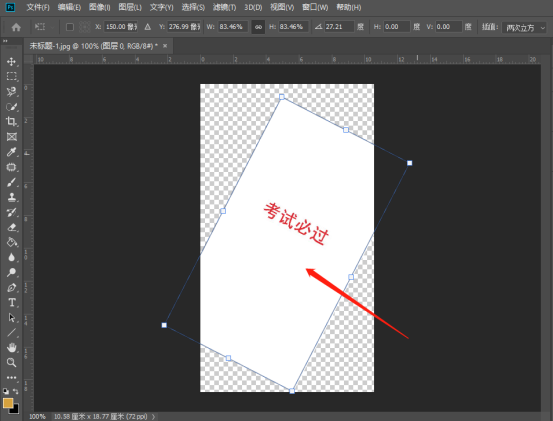
5.最后,我们点击左上角的【对号】,图片就是我们修改的样式了,如下图红色圈出部分所示:
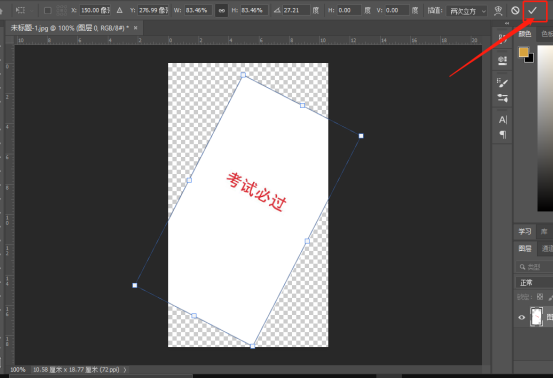
ps等比例缩放快捷键是ctrl+T,它是在我们调整图片大小、角度等经常会使用到得快捷键,所以建议大家都熟练的掌握住,这样可以大大提高你的工作效率。大家可以打开一张图片跟着上边的操作来验证这个快捷键。最后,希望以上对你有多帮助!
本篇文章使用以下硬件型号:联想小新Air15;系统版本:win10;软件版本:PS CC2019。
ps等比例缩放快捷键的使用教程
我们都知道ps的应用范围非常广,无论是我们正在阅读的图书封面,还是大街上看到的海报,这些具有丰富图像信息的印刷品,基本上都需要运用ps软件进行处理,那我们怎样才能快速地获得我们想要的效果呢?接下来小编就给大家介绍一些快捷键,方便大家进行操作。
在这里,我们先来看一下ps自由变换快捷键和等比例缩放快捷键的使用。
1,首先,我们打开ps软件,导入一张图片。以下图为例:
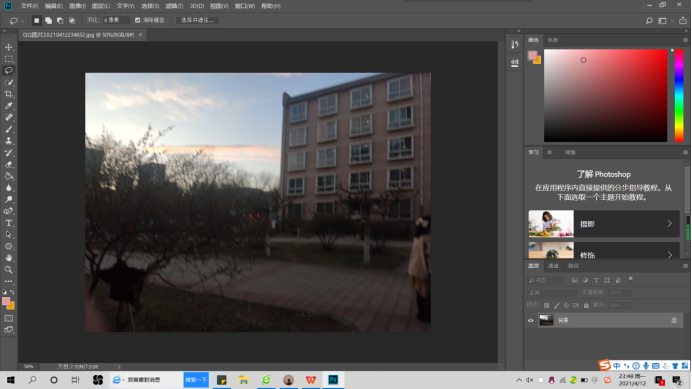
2,然后我们复制一个图层。如图所示:
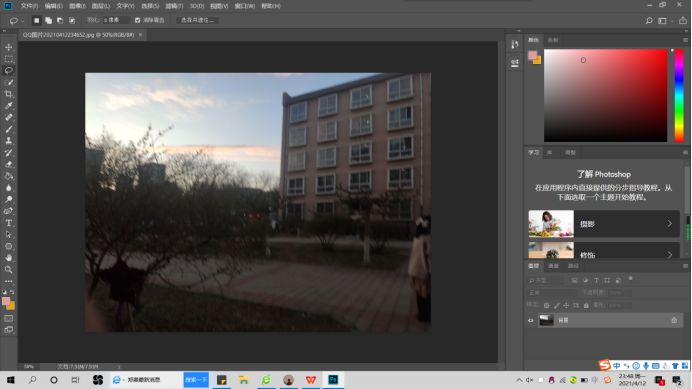
3,在当前图层中,执行【编辑】-【自由变换】,在这里为了方便操作,我们使用【ctrl】+【t】快捷键,周围会出现变换控件定界框。如图所示:
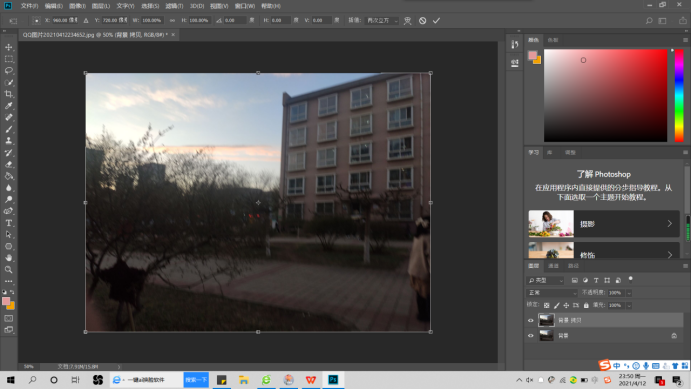
4,当我们使用ps自由变换快捷键时,然后配合ctrl、shift、alt,可以对图像进行缩放、旋转、透视等。然后我们随意选择其中的一个控制点。按住【shift】同时缩小,即可完成等比例缩放。如图效果所示:
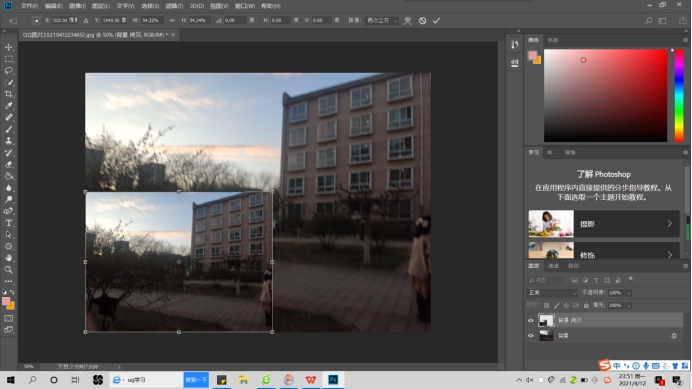
完成上述全部操作以后,我们就可以实现ps等比例缩放了,希望大家都能记住ps等比例缩放快捷键,ps等比例缩放快捷键的使用频率非常高,为了能够快速执行我们需要执行的命令,并且不在菜单上寻寻觅觅,我们一定要牢牢记住快捷键哦,记住它们,不仅能够方便我们工作,还可以为我们节省时间呢!
本篇文章使用以下硬件型号:联想小新Air15;系统版本:win10;软件版本:ps2018。


